PS中色相饱和度怎么来使用?
溜溜自学 平面设计 2023-02-10 浏览:492
大家好,我是小溜,很多小伙伴刚接触PS都不知道色相饱和度怎么使用,怎么调。但其实这是一个基础,我们学习PS是必须要掌握的,不过现在不会也没关系,下面看完你就都会啦。
工具/软件
硬件型号:联想(Lenovo)天逸510S
系统版本:Windows7
所需软件:PS CS6
方法/步骤
第1步
在ps中加载一张图片进来。
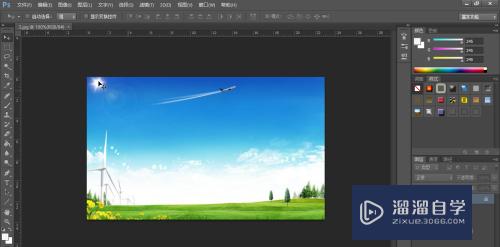
第2步
选择图层-》新建调整图层。
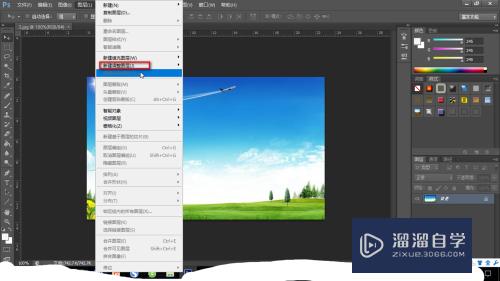
第3步
再选择色相饱和度。
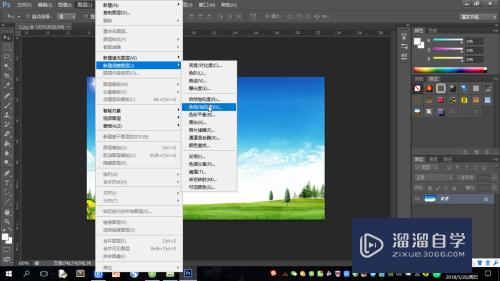
第4步
在弹出的对话框中选择默认的,点击确定。

第5步
这时候便会弹出一个色相饱和度的对话框,在对话框中你可以调节色相,饱和度和明度。
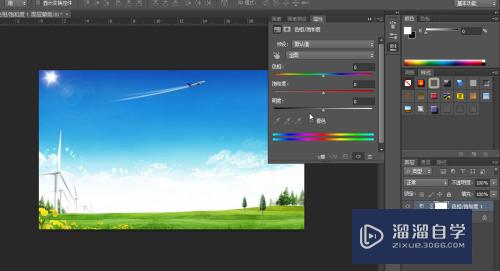
第6步
我们拖动色相的滑动模块,就可以改变该图片的一个色相值了,还可以实时预览。

第7步
其他两个饱和度和明度的调节也是一样的,自己赶快动手试一下吧。
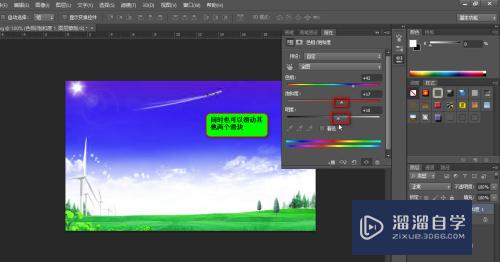
注意/提示
希望“PS中色相饱和度怎么来使用?”这篇文章能给大家带来一些帮助,如果大家觉得内容有点晦涩难懂的话,建议动手实操!想要了解相关更多课程也可以点击这里查看更多PS课程>>
相关文章
距结束 05 天 08 : 09 : 14
距结束 00 天 20 : 09 : 14
首页






